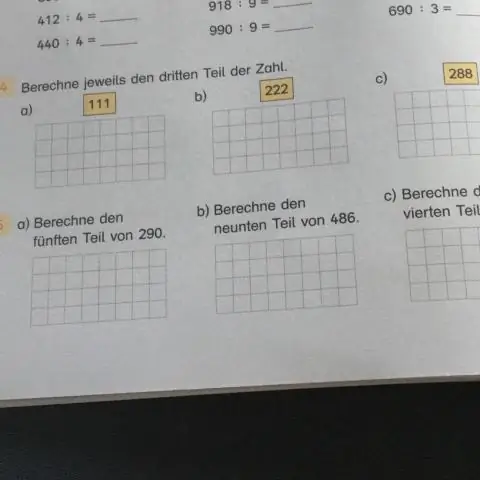
Мазмұны:
- Автор Lynn Donovan [email protected].
- Public 2023-12-15 23:49.
- Соңғы өзгертілген 2025-01-22 17:30.
Топтастырылған жиілікті бөлуді құру
- Ең үлкен және ең кіші мәндерді табыңыз.
- Ауқым = Максимум - Минималды есептеңіз.
- санын таңдаңыз сыныптар қалаған.
- табыңыз сынып диапазонды санына бөлу арқылы ені сыныптар және дөңгелектеу.
- Ең аз мәннен аз немесе оған тең қолайлы бастапқы нүктені таңдаңыз.
Осыған сәйкес, жиілікті бөлудің 3 түрі қандай?
Жиіліктердің таралу түрлері
- Топтастырылған жиілікті бөлу.
- Топталмаған жиіліктің таралуы.
- Жиіліктің жиынтық таралуы.
- Салыстырмалы жиіліктің таралуы.
- Салыстырмалы жиынтық жиіліктің таралуы.
Екіншіден, жиілік кестесінің мақсаты қандай? А жиілігі тарату кесте анықтау үшін осы деректерді ұйымдастыруға көмектеседі. А жиілігі тарату кесте Бұл диаграмма құндылықтарды және оларды қорытындылайды жиілігі . Бұл сандарды көрсететін сандар тізімі болса, деректерді ұйымдастырудың пайдалы жолы жиілігі үлгідегі белгілі бір нәтиже.
Сондай-ақ сұрақ туындайды, гистограммадан жиілік кестесін қалай құруға болады?
Жиіліктерді бөлу кестесін пайдаланып гистограмма жасау
- Тік осьте жиіліктерді орналастырыңыз. Осы осьті «Жиілік» деп белгілеңіз.
- Көлденең осьте әрбір интервалдың төменгі мәнін орналастырыңыз.
- Әрбір интервалдың төменгі мәнінен келесі интервалдың төменгі мәніне дейін созылатын жолақты сызыңыз.
Жиілік кестесінде класс интервалын қалай табуға болады?
Деректер мәндерінің үлкен санын қамтитын деректер жиыны үшін жиілік кестесі келесідей құрастырылған:
- Деректер жиынының деректер ауқымын анықтаңыз.
- Класс интервалдарының енін анықтаңыз.
- Аралықтардың санын анықтау үшін диапазонды класс интервалының таңдалған еніне бөліңіз.
Ұсынылған:
HoloLens қалай құрастырасыз?

Негізгі мәзірде «Файл» тармағына, содан кейін «Құру параметрлері» тармағына өтіңіз. Ағымдағы көріністі тізімге қосу үшін «Ашық көріністерді қосу» түймесін басыңыз. Мақсатты құрылғы ретінде «HoloLens» таңдаңыз және Unity C# жобалары тексерілгеніне көз жеткізіңіз. Енді «Ойыншы параметрлері» түймесін басып, инспекторда қолдау көрсетілетін виртуалды шындықты тексеріңіз
Неліктен Шоттки диоды жоғары жиілікті түзету үшін пайдалы?
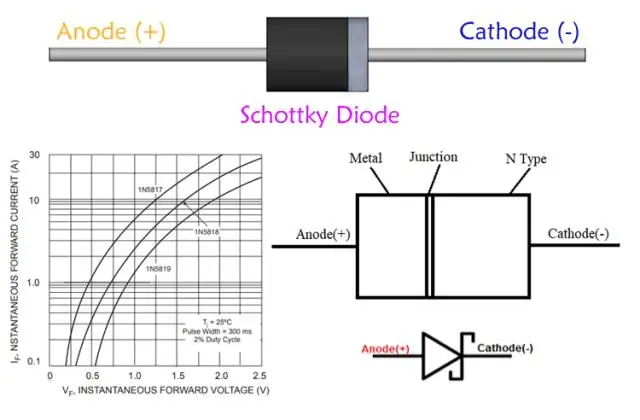
Шоттки диодтарын қолдану. Күшті түзеткіш: Шоттки диодтары сонымен қатар қуатты түзеткіштер қолданылады. Олардың жоғары ток тығыздығы және төмен алға кернеудің төмендеуі ifordinary PN қосылыс диодтары пайдаланылғанға қарағанда аз қуат жұмсалатынын білдіреді. Шотткидиодтар жоғары кері ағып кету ағынына ие болады
Өзгертілген Boxplot қалай құрастырасыз?
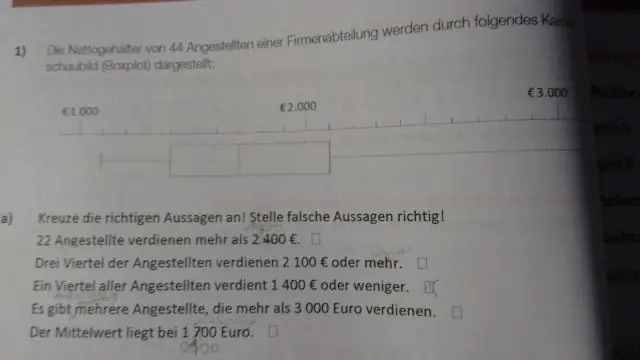
Өзгертілген қорап сызбасын құру үшін келесі қадамдарды қолдануға болады. Деректер мәндерін ретімен орналастырыңыз. Медианды, яғни ұпайлар реттелген кездегі деректердің орташа мәнін табыңыз. Медиананың астындағы деректер мәндерінің медианасын табыңыз. Медиананың үстіндегі деректер мәндерінің медианасын табыңыз
Tu командаларын қалай құрастырасыз?

Теріс tú пәрменін жасау үшін мына мантраны есте сақтаңыз: yo формасы, – o белгісін тастаңыз, қарама-қарсы аяқталуын қосыңыз. Қарама-қарсы жалғауды қосу етістікте – ar-ға аяқталатын инфинитив болса, an – er/– ir етістігіне аяқталатын осы шақта tú теріс tú пәрменін жасау үшін қолданылады
Мазмұнды қалай құрастырасыз?
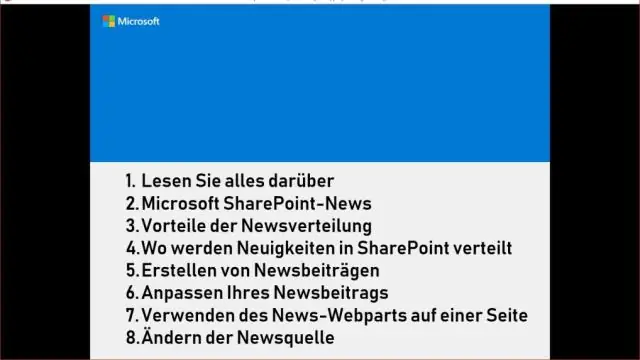
Қадамдар Титул бетінен кейін жаңа бетті бастаңыз. Мазмұндар кестесі құжаттағы титул парағынан кейін пайда болуы керек. Құжаттың тақырыптарын ретімен көрсетіңіз. Қажет болса, тақырыпшаларды қосыңыз. Әр тақырыпқа бет нөмірлерін жазыңыз. Мазмұнды кестеге қойыңыз. Мазмұнға тақырып қойыңыз
